
የ Wi-Fi ራውተር D-አገናኝ DIR-620
በዚህ መመሪያ ውስጥ ሩሲያ ውስጥ ታዋቂ ሰጪዎች አንዳንድ ጋር ሥራ ወደ D-አገናኝ DIR-620 አልባ ራውተር ለማዋቀር እንዴት መነጋገር ይሆናል. የ ማንዋል ብቻ ይሠራ ዘንድ በቤት አልባ አውታረ መረብ ማዋቀር ያስፈልግሃል ሰዎች ተራ ተጠቃሚዎች የታሰበ ነው. በመሆኑም በዚህ ርዕስ ላይ የጽኑ DIR-620 አማራጭ የሶፍትዌር ስሪቶች ስለ ንግግር አይኖረውም, ቅንብር አጠቃላይ ሂደት D-አገናኝ ሆነው ኦፊሴላዊ የጽኑ ማዕቀፍ ውስጥ ይደረጋል.
በተጨማሪም ተመልከት: የጽኑ D-አገናኝ DIR-620
ትዕዛዝ ውስጥ, የሚከተሉትን ውቅር ጉዳዮች ግምት ውስጥ ይሆናል:
- ኦፊሴላዊ ጣቢያ መ-አገናኝ ከ የጽኑ በማዘመን (ይህ ሁሉንም አስቸጋሪ ወቅት, ማድረግ የተሻለ አይደለም ነው)
- በማዋቀር L2TP እና PPPoE ግንኙነቶች (ቢላይን ምሳሌዎች ላይ, Rostelecom. PPPOE TTK እና Dom.ru ሰጪዎች ደግሞ ተስማሚ ነው)
- የ Wi-Fi ይለፍ ቃል በመጫን, የገመድ አልባ አውታረ መረብ በማዋቀር ላይ.
የ የጽኑ በመጫን ላይ እና ራውተር በመገናኘት
ውቅር ማዋቀር በፊት, ወደ DIR-620 ራውተር የእርስዎን ስሪት የቅርብ የጽኑ ትዕዛዝ ስሪት መስቀል ይገባል. በአሁኑ ወቅት በዚህ ራውተር በሦስት የተለያዩ ክለሳዎች አሉ; ሀ, ሐ እና መ ውስጥ በውስጡ የ Wi-Fi ራውተር ላይ ክለሳ እንገነዘባለን ሲሉ, የራሱ የታችኛው ክፍል ላይ በሚገኘው የሚለጠፍ የሚያመለክቱት. ለምሳሌ ያህል, አንድ ሕብረቁምፊ የ H / ወ Ver. A1 እናንተ D-አገናኝ DIR-620 ክለሳ ሀ እንዳላቸው ይላሉ
የቅርብ የጽኑ ለማውረድ እንዲቻል, D-አገናኝ ftp.dlink.ru ሕጋዊ ድረ ገጽ ይሂዱ. የ አቃፊ መዋቅር ያያሉ. አንተ መንገድ አብሮ መሄድ አለበት /የአታሚ /ራውተር /DIR-620 /የጽኑ. የእርስዎ ራውተር አቃፊ ተገቢውን ክለሳዎች ይምረጡ እና በዚህ አቃፊ ውስጥ በሚገኘው .bin ቅጥያ ጋር ፋይል ያውርዱ. ይህ የቅርብ የጽኑ ፋይል ነው.
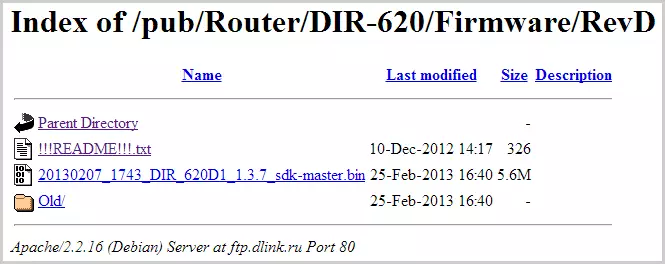
ኦፊሴላዊ ድረ ገጽ ላይ DIR-620 የጽኑ ፋይል
ማስታወሻ: አንድ የጽኑ ትዕዛዝ ስሪት 1.2.1 ጋር D-አገናኝ DIR-620 ራውተር አንድ ክለሳ አንድ ካለዎት ደግሞ የድሮውን አቃፊ (ፋይል ከ የጽኑ 1.2.16 መጫን ይኖርብናል Only_For_fw_1.2.1_dir_620-1.2.16-20110127.fwz ) እና የመጀመሪያ ዝማኔ 1.2.1 ጋር 1.2.16 ድረስ; ከዚያም የመጨረሻው የጽኑ ድረስ.

ወደ DIR-620 ራውተር በግልባጭ ጎን
ብቻ አቅራቢ ያለውን ገመድ ማገናኘት - ኢንተርኔት ወደብ (ቢላይን, Rostelecom, TTK ውቅር ሂደት ለእነርሱ ይብራራል), እና በተሻለ ላን ወደቦች (አንዱ - LAN1: ወደ DIR-620 ራውተር በመገናኘት ልዩ ችግሮች አይወክልም ) መረቡ ካርድ አያያዥ ኮምፒውተር ጋር ሽቦ ይገናኙ. አገናኝ ኃይል.
መደረግ ሌላ ንጥል በኮምፒውተርዎ ላይ የአካባቢ አውታረ መረብ ላይ ያለውን የግንኙነት ቅንብሮች ይፈትሹ ዘንድ ነው:
- "ባሕሪያት, ቀኝ" የ አስማሚ ቅንብሮች በመለወጥ "ምናሌ ምረጥ ውስጥ," የአውታረ መረብ አስተዳደር ማዕከል እና ማጋራት ማዕከል "የአካባቢ ግንኙነት መዳፊት ዝርዝር ላይ ጠቅ ጠቅ ጠቅ - በ Windows 8 እና በ Windows 7 ውስጥ, በ« የቁጥጥር ፓነል »ይሂዱ "በሦስተኛውም ንጥል ይሂዱ.
- "ባሕሪያት" «አካባቢያዊ አውታረ መረብ ላይ ተያያዥ" ላይ ቀኝ-ጠቅ ያድርጉ, "የአውታረ መረብ ግንኙነቶች" እና ጠቅ - በ Windows XP ላይ, የመቆጣጠሪያ ፓነል ይሂዱ.
- ግንኙነቱ መክፈቻ ባህርያት ላይ, የተጠቀሙበት ምንዝሮች ዝርዝር ያያሉ. እሱም "ኢንተርኔት ስሪት 4 ስሪት 4 TCP / IPv4" ን ይምረጡ እና Properties ወደ አዝራርን ጠቅ ማድረግ አለብዎ.
- "በራስ ሰር የአይ ፒ አድራሻ ያግኙ" እና "በራስ የዲ ኤን ኤስ አገልጋይ አድራሻ ያግኙ": በ የፕሮቶኮል ባህርያት ላይ, ይህ ስብስብ መሆን አለበት. አይደለም ከሆነ, ከዚያ ለመለወጥ እና ቅንብሮች ማስቀመጥ.
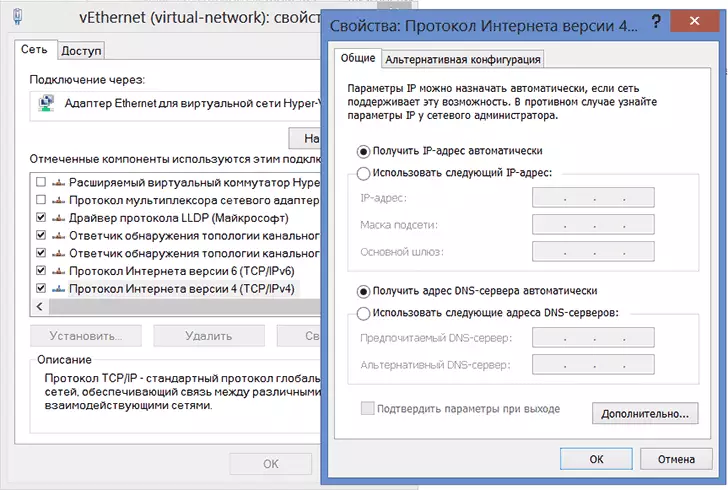
ራውተር D-አገናኝ DIR-620 ለ ላን በማዋቀር ላይ
ወደ DIR-620 ራውተር ተጨማሪ ውቅር ለማግኘት ማስታወሻ: ቅንብር መጨረሻ በፊት ሁሉም የወሰዷቸው እርምጃዎች ጋር, የተቀደደ በኢንተርኔት (ቢላይን, Rostelecom, TTK, Dom.ru) ከ ግንኙነት ትተው. በተጨማሪም, የተገናኘ ሊሆን አይገባም እና ራውተር ማዋቀር በኋላ - የ ራውተር በተናጥል ብሎ ይጭነዋል. በጣም ተደጋጋሚ ጥያቄ በጣቢያው ላይ ነው; በኢንተርኔት ኮምፒውተር ላይ ነው; ሌላ መሣሪያ ከ Wi-Fi ጋር የተገናኘ ነው, ነገር ግን እነርሱ ኮምፒውተር በራሱ ላይ ያለውን ግንኙነት መሄዱን ይቀጥላል እውነታ ጋር የተያያዘ ነው ኢንተርኔት መዳረሻ ያለ.
D-አገናኝ DIR-620 የጽኑ
የ ራውተር የተገናኙ ሁሉ ሌሎች cookings አድርገዋል በኋላ, ማንኛውም አሳሽ ማሄድ እና በአድራሻ አሞሌ ውስጥ, 192.168.0.1 ይጫኑ ENTER ያስገቡ. ሁለቱንም መስኮች ውስጥ የአስተዳዳሪ እና የአስተዳዳሪ - አንተ መደበኛ D-አገናኝ ራውተሮች መግቢያ እና የይለፍ ቃል ማስገባት አለብዎት የት በዚህም ምክንያት, የ የማረጋገጫ መስኮት ማየት ይገባል. ተገቢውን ግብዓት በኋላ, የጽኑ ያለውን በአሁኑ የተጫነ ስሪት ላይ በመመስረት, የተለየ መልክ ሊኖረው ይችላል, ወደ ራውተር ቅንብሮች ገጽ ላይ ራስህን ታገኛላችሁ;

; ከዚያም ሲስተም ትር ላይ, "የላቁ ቅንብሮች" ጠቅ "ቀኝ" ቀኝ ቀስት ጠቅ ያድርጉ እና «አዘምን ሶፍትዌር" ይምረጡ - በሦስተኛው ላይ, "አዘምን ሶፍትዌር" - የመጀመሪያዎቹ ሁለት ጉዳዮች ላይ, ምናሌ ውስጥ, "ስርዓት" ይምረጡ.

«አጠቃላይ ዕይታ» ን ጠቅ ያድርጉ እና የጽኑ ፋይል ቀደም ሊጫን ወደ መንገድ ይግለጹ. «አዘምን» ን ጠቅ ያድርጉ እና የጽኑ ትዕዛዝ ሂደት ይጠብቁ. አንድ ማስታወሻ ላይ እንደተጠቀሰው, አንድ አሮጌ የጽኑ ጋር ክለሳ A ለ, የ ዝማኔ በሁለት ደረጃዎች ውስጥ ምርት መሆን ይኖርባቸዋል.
ወደ ራውተር ሶፍትዌር በማዘመን ሂደት ውስጥ, ከእርሱ ጋር ግንኙነት ሊታይ ይችላል "ገጽ አይገኝም" ተቋርጦ ይሆናል. ይከሰታል ምንም ይሁን ምን, 5 ደቂቃ ያህል ራውተር ኃይል አጥፋ አይደለም - መልእክት ወደ የጽኑ በተሳካ ያለፈ ይመስላል ድረስ. ምንም መልዕክቶች በዚህ ጊዜ በኋላ ብቅ ከሆነ, እንደገና አድራሻ 192.168.0.1 ይሂዱ.
የ L2TP ግንኙነትን ለቤሊስቲን ያዋቅሩ
በመጀመሪያ, በኮምፒተርው ላይ እራሱን አይርሱ, ከቤሊስቲን ጋር ያለው ግንኙነት መሰባበር አለበት. እና D-አገናኝ DIR-620 ይህንን ግንኙነት ቅንብር ላይ ይቀጥሉ. ወደ "የላቁ ቅንብሮች" ይሂዱ "በ" አውታረ መረብ "ትር ላይ" WAN "የሚለውን" <WAN "> ን ይምረጡ. በውጤቱም, በአንድ ንቁ ግንኙነት ውስጥ ዝርዝር ይዘዋል." አክል "ቁልፍን ይጫኑ. በርቷል. በሚታየው ገጹ የሚከተለውን ግንኙነት ልኬቶችን እንዲገልጹ:- የግንኙነት አይነት: L2Tp + ተለዋዋጭ አይፒ
- የግንኙነት ስም: ማንኛውም, የእርስዎ ቅመሱ
- የ VPN ክፍል ውስጥ, Bilayin ለእርስዎ ያቀረቡት የተጠቃሚ ስም እና የይለፍ ቃል መጥቀስ
- VPN የአገልጋይ አድራሻ: - TP.inaternet.beine
- የተቀሩ ግሮዎች ሊለወጡ ይችላሉ.
- "አስቀምጥ" ን ጠቅ ያድርጉ.
የ አስቀምጥ አዝራርን በመጫን በኋላ, እንደገና ግንኙነት ዝርዝር ገጽ ላይ ራስህን ታገኛላችሁ; ብቻ በዚህ ጊዜ እርስዎ ብቻ "የተሰበረ" ውስጥ ቢላይን ለመገናኘት ይችላሉ. እንዲሁም በቀኝ በኩል ያሉት ቅንብሮች የተለወጡ እና መዳን እንደሚኖርባቸው ማሳወቂያ ይሆናል. አድርገው. ከ15-20 ሰከንዶች ይጠብቁ እና ገጹን ያዘምኑ. ሁሉም ነገር በትክክል ይደረግ ነበር ከሆነ, አሁን ያለውን ግንኙነት "አልተገናኘም" መሆኑን ታያለህ. ሽቦ አልባ አውታረ መረብ ለማዘጋጀት መቀጠል ይችላሉ.
ለ RoStelecom, TTK እና DOM.ru PPPOOE ቅንጅት
ከዚህ በላይ ያሉት ሁሉም አቅራቢዎች ከበይነመረቡ ጋር ለመገናኘት PPPOE Prococol ይጠቀማሉ, ስለሆነም D-Aug Dir-620 ራውተር ሂደት ለእነሱ አይለይባቸውም.
ግንኙነቱን ለማዋቀር, አንድ ግንኙነት "ተለዋዋጭ የ IP" በአሁኑ ነው ባለበት ግንኙነቶች ዝርዝር ጋር መንደር ላይ አንተ ራስህ ታገኛለህ መሆኑን ውጤት ጋር, "ዋን" ይምረጡ "የላቁ ቅንብሮች" እና የ "ኔትወርክ" ትር ላይ ሂድ . መዳፊት ጋር በላዩ ላይ ጠቅ ያድርጉ, እና በሚቀጥለው ገጽ ላይ, ይምረጡ "ሰርዝ" በኋላ አሁን ባዶ የሆኑ ግንኙነቶች ዝርዝር ይመለሳሉ. "አክል" ን ጠቅ ያድርጉ. በሚታየው ገጽ ላይ, ቀጥሎ ግንኙነት ልኬቶችን እንዲገልጹ:
- የግንኙነት አይነት - PPPOE
- ስም - ማንኛውም የእርስዎ ውሳኔ, - ለምሳሌ Rostelecom
- በፒ.ፒ.ፒ.ፒ. ክፍል ውስጥ በአቅራቢዎ የሚሰጠውን የተጠቃሚ ስም እና ይለፍ ቃል ይግለጹ.
- ለ TTK አቅራቢ ከ 1472 ጋር እኩል የሆነ MTU ን ይግለጹ
- "አስቀምጥ" ን ጠቅ ያድርጉ
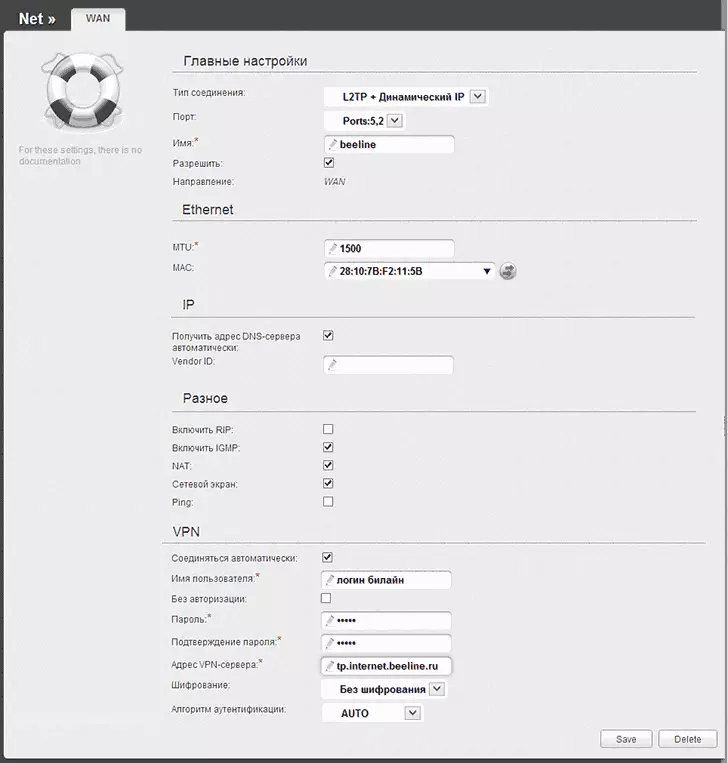
በዲአር-620 ላይ ቤሊን ግንኙነቱን ያዋቅሩ
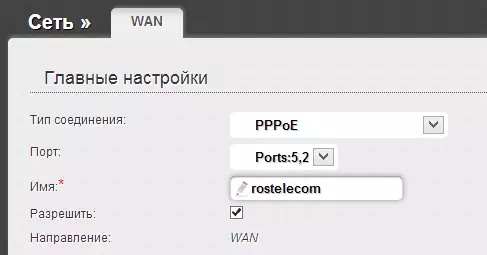
የ ቅንብሮችን ማስቀመጥ በኋላ, መላው የተፈጠረ ግንኙነት ግንኙነቶች ዝርዝር ውስጥ የሚታይ ይሆናል; እናንተም ደግሞ ራውተር ቅንብሮች ተለውጠዋል እና ሊቀመጥ ይገባል የሚል መልእክት መከታተል ይችላሉ. አድርገው. ከጥቂት ሰከንዶች በኋላ, ግንኙነቶች ዝርዝር ጋር ገጽ ማደስና እርግጠኛ ግንኙነቱን ሁኔታ ተቀይሯል ለማድረግ እና ኢንተርኔት የተገናኘ ነው. አሁን ከ Wi-Fi መዳረሻ ግቤቶች ማዋቀር ይችላሉ.
የ Wi-Fi ማዋቀር
የ Wi-Fi ትር ውስጥ ያለውን የላቁ ቅንብሮች ገጽ ላይ አልባ አውታረ መረብ ቅንብሮች, ለማዋቀር, "መሠረታዊ ቅንብሮች» ን ይምረጡ. እዚህ ላይ SSID መስክ ውስጥ በእርስዎ ቤት ውስጥ ከሌሎች ገመድ አልባ አውታረ መረቦች መካከል ይህን መለየት የሚችልበት አልባ የመዳረሻ ነጥብ ስም መመደብ ይችላሉ.
የ "ደህንነት አዋቅር" ንጥል የ Wi-Fi ውስጥ, እናንተ ደግሞ ያልተፈቀደ መድረስ እንዲጠበቅ, የገመድ አልባ የመዳረሻ ነጥብ የይለፍ ቃል ማዘጋጀት ይችላሉ. ርዕስ ውስጥ እንደተገለጸው በዝርዝር ማድረግ የሚቻለው እንዴት ነው? "እንዴት የ Wi-Fi የይለፍ ቃል ማስቀመጥ."
ይህ DIR-620 ራውተር ቅንብሮች ዋና ገጽ ከ IPTV ለማዋቀር ደግሞ ይቻላል: ያስፈልጋል ሁሉ ቴሌቪዥን ቅጥያ ይገናኛሉ ይህም ወደ ወደብ እንዲገልጹ ነው.
በዚህ ላይ ደግሞ ራውተር የተጠናቀቀ ሲሆን በኢንተርኔት ከ Wi-Fi ጋር የተገጠመላቸው ሁሉም መሣሪያዎች መጠቀም ይቻላል. ነገር ስራ ፈቃደኛ በሆነ ምክንያት, ራውተሮች እና እዚህ እነሱን ለመፍታት መንገድ ማዋቀር ጊዜ ዋነኛ ችግሮች ጋር ለመተዋወቅ ጥረት ከሆነ (አስተያየቶች ክፍያ ትኩረት - ጠቃሚ መረጃ በጣም ብዙ አሉ).
